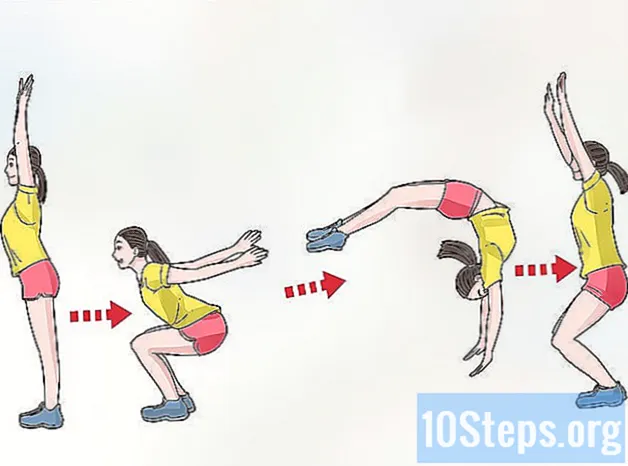Turinys
Ar norite atrakinti „Wii U“ konsolę, kad galėtumėte įdiegti programas, leidžiančias žaisti kitų regionų žaidimus, žaisti tiesiai iš išorinio HD, naudoti emuliatorius, be kitų dalykų? Procesas yra gana paprastas, tiesiog įdiekite „Homebrew“ kanalą naudodami paprastą konsolės interneto naršyklės pažeidžiamumą. Žemiau rasite konkrečias instrukcijas, įskaitant tai, kaip atrakinti „Wii“ virtualią konsolę.
Žingsniai
1 dalis iš 2: „Homebrew“ kanalo įdiegimas „Wii U“
- Patikrinkite konsolės programinės aparatinės įrangos versiją. Žemiau pateiktos instrukcijos yra skirtos 5.5.1 ir ankstesnėms programinės aparatinės įrangos programoms. Jei jūsų „Wii U“ veikia naujesnė versija, pirmiausia patikrinkite, ar vis dar veikia „Homebrew“ kanalo pažeidžiamumas.
- Įjunkite „Wii U“ ir pagrindiniame meniu pasirinkite parinktį „Sistemos nustatymai“.
- Viršutiniame dešiniajame kampe raskite versijos numerį. Jei įdiegta programinės aparatinės įrangos versija yra 5.5.1 arba ankstesnė, žemiau aprašyti metodai turėtų veikti. Gali būti, kad pažeidžiamumas buvo pašalintas naujausiose versijose.
- Įdėkite SD tipo atminties kortelę į kompiuterį. Norėdami įkelti kanalą į „Wii U.“, turite perkelti kai kuriuos failus į kortelę. Įdėkite suformatuotą kortelę arba nebenaudojamą kortelę į kompiuterio kortelių skaitytuvą.
- Jei jūsų kompiuteryje nėra kortelių skaitytuvo, įsigykite USB modelį bet kurioje elektronikos parduotuvėje.
- Suformatuokite kortelę FAT32 sistemoje. Dauguma SD kortelių jau suformatuotos FAT32 sistemoje, tačiau ją lengva patikrinti. Formatuojant bus ištrintas visas kortelės turinys.
- „Windows“: paspauskite ⊞ Laimėk+IR ir dešiniuoju pelės mygtuku spustelėkite kortelę. Pasirinkite „Formatas“ ir skiltyje „Failų sistema“ pasirinkite „FAT32“.
- „Mac“: aplanke „Applications“ atidarykite „Disk Utility“. Kairiajame ekrano kampe pasirinkite SD kortelę. Spustelėkite lango viršuje esantį mygtuką „Ištrinti“ ir meniu „Formatas“ pasirinkite parinktį „FAT32“.
- Atsisiųskite „Wii U homebrew“ kanalo programinę įrangą. Programą galima nemokamai rasti kūrėjo svetainėje. Atsisiųskite naujausią leidimą .ZIP faile.
- Ištraukite failą į SD kortelę. Dukart spustelėkite atsisiųstą failą, kad jį atidarytumėte. Tada spustelėkite "Ištraukti" ir pasirinkite atminties kortelę kaip paskirties vietą. Taigi, jūs išgausite failus į kortelę, išlaikydami aplanko struktūrą.
- Patikrinkite, ar kortelėje esantys failai yra teisingi. Net laikantis aukščiau pateiktų instrukcijų, gali atsirasti klaidų. Aplanko struktūra turėtų būti:
- / wiiu / apps / homebrew_launcher /
- Kataloge turi būti trys failai homebrew_launcher: homebrew_launcher.elf, icon.png ir meta.xml.
- Atsisiųskite namų ruošos programas, kurias norite naudoti. „Homebrew“ kanale nėra jokios programinės įrangos, jis tiesiog leidžia juos naudoti. Dabar turėsite atsisiųsti norimą programinę įrangą ir įdėti ją į atminties kortelę aplanke programas. Internete yra įvairių variantų, viskas priklauso nuo to, ko norite. Keli pavyzdžiai, kaip pradėti:
- „Loadiine_gx2“: leidžia naudoti kitų regionų žaidimus ir modifikuotus žaidimus.
- „Hidtovpad“: leidžia naudoti USB valdiklius iš kitų konsolių, įskaitant „Wii Pro Controller“ ir „Dualshock 3“.
- Ddd: leidžia kurti vietines „Wii U“ žaidimų kopijas.
- Įdėkite atminties kortelę į „Wii U.“. Nukopijavę norimas programas, išimkite kortelę iš kompiuterio ir įdėkite ją į „Wii U.“.
- Atidarykite priekinį „Wii U“ konsolės skydelį.
- Įdėkite kortelę į lizdą etikete į viršų.
- Įveskite blokavimo DNS į „Wii U“, kad išvengtumėte automatinių atnaujinimų. Svarbu vengti prijungti „Wii U“ prie „Nintendo“ atnaujinimo serverių, nes bet koks atnaujinimas gali pakenkti „homebrew“ kanalo veikimui. Norėdami nukreipti konsolę ir blokuoti serverius, įveskite šią DNS informaciją:
- Pagrindiniame „Wii U“ ekrane atidarykite meniu „Console Configuration“.
- Pasirinkite parinktį „Internetas“, tada - „Prisijungti“.
- Pasirinkite norimą tinklą ir pasirinkite parinktį "Keisti nustatymus".
- Pasirinkite parinktį „DNS“ ir išjunkite langelį „Automatinis DNS“. Pakeiskite abu adresus į ’104.236.072.203’.
- Atidarykite konsolės interneto naršyklę. „Wii U“ atrakinimas atliekamas per interneto naršyklės pažeidžiamumą, kurį galite rasti pagrindinio meniu apačioje.
- Viršutiniame dešiniajame pagrindinio puslapio kampe palieskite mygtuką „Nustatymai“. Tai padarius bus atidaryti jūsų naršyklės nustatymai.
- Palieskite „Reset data“. Tai padarius bus išvalyti naršymo duomenys, padidės tikimybė, kad „Homebrew“ kanalas veiks tinkamai.
- Įveskite jį.adreso juostoje. Ši svetainė atveria naršyklės pažeidžiamumą ir įkelia kanalą.
- Išsaugokite svetainę kaip mėgstamiausią, kad galėtumėte ją greitai paleisti ateityje.
- Norėdami paleisti „Homebrew“ kanalą, spustelėkite žalią svetainės mygtuką. Tai atliks „Wii U“ žiniatinklio naršyklės pažeidžiamumą, todėl bus rodomas „homebrew“ meniu.
- Jei sistema užšąla baltame ekrane, palaikykite nuspaudę „Wii U“ maitinimo mygtuką, kol konsolė išsijungs. Įjunkite ir bandykite dar kartą; gali prireikti dar kelių bandymų.
- Pasirinkite norimo naudoti atrakinimo tipą. „SD“ kortelėje pridėta „homebrew“ programinė įranga bus rodoma meniu. Pasirinkite vieną ir pradėkite jį naudoti.
- Paleiskite naršyklę kiekvieną kartą, kai įjungiate „Wii U.“. „Homebrew“ kanalas nėra nuolatinis ir jį reikia groti kiekvieną kartą, kai įjungiate konsolę. Svetainę išsaugojus mėgstamiausiuose, procesas ateityje gali būti daug lengvesnis.
2 dalis iš 2: „Homebrew“ kanalo įdiegimas „Wii“ virtualioje konsolėje
- Norėdami įdiegti „Homebrew“ kanalą „Wii“ virtualioje konsolėje, naudokite toliau pateiktus metodus. Visose „Wii U“ konsolėse yra virtualusis režimas, leidžiantis žaisti „Wii“ žaidimus. Virtualiojoje konsolėje galima įdiegti kanalą, kad, be kita ko, būtų įjungtos tokios funkcijos kaip žaidimo atsarginė kopija ir „Game Cube“ emuliatorius.
- Gaukite vieną iš būtinų žaidimų. „Homebrew“ virtualiosios konsolės kanalas yra įdiegtas per tam tikrų žaidimų, o ne interneto naršyklės, pažeidžiamumus. Norėdami įdiegti kanalą, jums reikės vieno iš šių žaidimų:
- LEGO Betmenas;
- LEGO „Indiana Jones“;
- LEGO „Žvaigždžių karai“;
- „Super Smash Bros.“ Bartis;
- „Tales of Symphonia“: naujo pasaulio aušra;
- Yu-Gi-Oh! „5D's Wheelie Breakers“.
- Gaukite SD kortelę su 2 GB ar mažiau. Procesas bus geriausias, jei naudosite mažą atminties kortelę ne arba SDHC, arba SDXC.
- Jei atlikote ankstesnius veiksmus, kad sukurtumėte „Wii U homebrew“ SD kortelę, galite naudoti tą pačią kortelę.
- Suformatuokite kortelę FAT32 failų sistemoje. Tai būtina norint, kad virtualusis „Wii“ galėtų perskaityti kortelę. Jei ketinate naudoti tą patį SD kaip „Wii U“, jo nereikia performatuoti.
- „Windows“: paspauskite ⊞ Laimėk+IR, dešiniuoju pelės mygtuku spustelėkite kortelę ir pasirinkite parinktį "Formatas". Lauke „Failų sistema“ pasirinkite „FAT32“ ir spustelėkite „Pradėti“.
- „Mac“: aplanke „Applications“ atidarykite „Disk Utility“. Kairiajame kampe pasirinkite SD kortelę ir spustelėkite mygtuką "Ištrinti". Meniu „Formatas“ pasirinkite „FAT32“ ir spustelėkite „Ištrinti“.
- Atsisiųskite „Homebrew“ kanalo diegimo programą. Spustelėkite čia ir atsisiųskite „Hackmii Installer v1.2“ failą. ZIP faile yra programinė įranga, reikalinga norint įdiegti „Homebrew“ kanalą.
- Atsisiųskite reikiamą naudojamo žaidimo failą. Kiekvienam iš aukščiau išvardytų žaidimų reikia skirtingo failo. Juos galima rasti keliose skirtingose svetainėse, tiesiog atlikite paiešką internete. Failai yra:
- LEGO Betmenas - bathaxx.
- LEGO „Indiana Jones“ - Indiana Pwns.
- LEGO Žvaigždžių karai - „Jodi“ sugrįžimas.
- „Super Smash Bros.“ Muštynės - Smash Stack.
- „Pasakos apie simfoniją: naujo pasaulio aušra“ - Eri HaKawaii.
- Yu-Gi-Oh! „5D's Wheelie Breakers“ - Yu-Gi-Vah!.
- Atsisiųskite pritaikytus „Smash“ žaidimo lygius Bros. Gaudytis dėl SD kortelės (tik naudojant „Smash Bros.“ žaidimą). Jei pasirinkote „Smash Bros.“ Jei norite įdiegti „homebrew“ kanalą, prieš pradedant procesą, būtina perkelti žaidimo fazes į SD kortelę. Jei naudojate bet kurį kitą žaidimą, praleiskite šį veiksmą.
- Įdėkite SD kortelę į „Wii U“ ir paleiskite „Smash Bros.“ Bartis iš virtualios konsolės.
- Pagrindiniame meniu atidarykite „Vault“ ir pasirinkite „Stage Builder“.
- Pasirinkite visas fazes ir perkelkite jas į atminties kortelę. Tai būtina padaryti net tiems etapams, kurie atsirado žaidime.
- Uždarykite žaidimą ir įdėkite SD kortelę į kompiuterį. Kompiuteryje atidarykite atminties kortelę ir pervardykite aplanką „private“ į „private.old“.
- Ištraukite „Hackmii“ diegimo programą į atminties kortelę. Dukart spustelėkite atsisiųstą ZIP failą ir pasirinkite parinktį „Ištraukti“. Nukreipkite failus į atminties kortelės šakninį aplanką. Proceso pabaigoje kortelėje turėtų būti aplankas „privatus“.
- Ištraukite kortelėje pasirinktą konkretaus žaidimo failą. Atidarykite pasirinkto žaidimo ZIP failą ir spustelėkite „Extract“. Nukreipkite failus į SD kortelę, kaip tai darėte su „Hackmii“. Jei gaunate įspėjimą, kad aplankas „privatus“ jau yra, tiesiog patvirtinkite.
- Dabar, kai tik atidarysite savo kompiuteryje, SD kortelėje turėtų būti aplankas „privatus“, kuriame būtų failai iš „Hackmii“ ir konkretūs atsisiųsto žaidimo failai.
- Įdiekite „LEGO Batman“ pažeidžiamumą. Žemiau pateiktos instrukcijos skirtos vartotojams, kurie pasirinko „LEGO Batman“ žaidimą, kad įdiegtų „homebrew“ kanalą. Jei naudojate kitą žaidimą, atlikite kitus veiksmus:
- Atidarykite „Wii U“ virtualią konsolę „Wii U“ ir įdėkite SD kortelę.
- Pasirinkite „Wii Options“ → „Data Management“ → „Saved Games“ → „Wii“.
- Atminties kortelėje pasirinkite „Bathaxx“ ir nukopijuokite ją į virtualią konsolę.
- Pradėkite žaidimą ir iš atminties kortelės įkelkite ką tik nukopijuotą failą.
- Pasukite liftu į dešinę nuo Batcave ir per trofėjų kambarį įeikite į Wayne dvarą. Norėdami paleisti pažeidžiamumą, pasirinkite paskutinį simbolį apatinėje eilutėje. Pereikite prie 16 veiksmo.
- Įdiekite „LEGO Indiana Jones“ pažeidžiamumą. Žemiau pateiktos instrukcijos skirtos vartotojams, pasirinkusiems „LEGO Indiana Jones“ žaidimą:
- Atidarykite „Wii U“ virtualią konsolę „Wii U“ ir įdėkite SD kortelę.
- Pasirinkite „Wii Options“ → „Data Management“ → „Saved Games“ → „Wii“.
- Atminties kortelėje pasirinkite „Indiana Pwns“ ir nukopijuokite ją į virtualią konsolę.
- Pradėkite žaidimą ir iš atminties kortelės įkelkite ką tik nukopijuotą failą.
- Eik į kambarį su meno kūriniais ir ieškok personažo kairėje podiumo pusėje. Pasirinkite parinktį „Perjungti“. Pereikite prie 16 veiksmo.
- Įdiekite „LEGO Star Wars“ pažeidžiamumą. Žemiau pateiktos instrukcijos skirtos „LEGO Star Wars“ žaidimo vartotojams:
- Atidarykite „Wii U“ virtualią konsolę „Wii U“ ir įdėkite SD kortelę.
- Pasirinkite „Wii Options“ → „Data Management“ → „Saved Games“ → „Wii“.
- Atminties kortelėje pasirinkite „Return of the Jodi“ ir nukopijuokite ją į virtualią konsolę.
- Pradėkite žaidimą ir iš atminties kortelės įkelkite ką tik nukopijuotą failą.
- Eikite į dešinėje pusėje esančią juostą ir pasirinkite simbolį „Jodi sugrįžimas“. Pereikite prie 16 veiksmo.
- Įdiekite „Super Smash“ pažeidžiamumą Bros. Bartis. Žemiau pateiktos instrukcijos skirtos „Super Smash Bros.“ žaidimo vartotojams.Bartis:
- Perkelkite visas fazes į atminties kortelę (7 žingsnis).
- Atidarykite žaidimo meniu ir įdėkite SD kortelę.
- Pasirinkite „Vault“ ir „Stage Builder“. Įsilaužimo failai bus automatiškai įkeliami. Pereikite prie 16 veiksmo.
- Įdiekite „Tales of Symphonia“ pažeidžiamumą: Naujo pasaulio aušra. Žemiau pateiktos instrukcijos skirtos „Tales of Symphonia: Dawn of New World“ žaidimams:
- Atidarykite „Wii U“ virtualią konsolę „Wii U“ ir įdėkite SD kortelę.
- Pasirinkite „Wii Options“ → „Data Management“ → „Saved Games“ → „Wii“.
- Atminties kortelėje pasirinkite „Tales of Symphonia“ ir nukopijuokite ją į virtualią konsolę.
- Pradėkite žaidimą ir iš atminties kortelės įkelkite ką tik nukopijuotą failą.
- Norėdami atidaryti žaidimo meniu, paspauskite valdiklio mygtuką „+“.
- Pasirinkite „STATUSAS“ ir palieskite „Eri HaKawai“ monstrą. Pereikite prie 16 veiksmo.
- Įdiekite „Yu-Gi-Oh!“ „5D's Wheelie Breakers“. Žemiau pateiktos instrukcijos skirtos „Yu-Gi-Oh!“ Vartotojams. „5D's Wheelie Breakers“:
- Atidarykite „Wii U“ virtualią konsolę „Wii U“ ir įdėkite SD kortelę.
- Pasirinkite „Wii Options“ → „Data Management“ → „Saved Games“ → „Wii“.
- Atminties kortelėje pasirinkite „Yu-Gi-Oh 5D’s Wheelie Breakers“ ir nukopijuokite ją į virtualią konsolę.
- Pradėkite žaidimą ir paspauskite valdiklio „A“, kad atidarytumėte meniu. Dar kartą paspauskite „A“ ir palaukite, kol diegimo programa bus įkelta.
- Įdiekite „Homebrew“ kanalą. Atlikęs aukščiau nurodytus veiksmus ir paleidęs vieną iš žaidimų, paleis „Hackmii“ diegimo programą. Gali tekti šiek tiek palaukti, kol baigsis įkrovimas.
- Įkėlę pasirinkite parinktį „Homebrew Channel“. Virtualiojoje konsolėje neįmanoma įdiegti parinkties „BootMii“.
- Įdiekite „homewbrew“ programas. Dabar, kai įdiegėte „homebrew“ kanalą virtualioje „Wii“ konsolėje, turėtų būti įmanoma jį pasirinkti iš pagrindinio meniu. Pradžioje jis bus tuščias, nes programas reikia įdiegti atskirai. Diegimo procesas apima norimų failų išskyrimą iš atminties kortelės ir paleidimą „homebrew“ kanalu. Keli pasiūlymai pradėti:
- „cIOS“: reikalinga paleisti kai kurias programas. Norėdami paleisti jį „homebrew“ kanale, turėsite įdiegti „d2x cIOS Installer Mod v2.2“. Jums taip pat reikės „IOS236 Installer MOD v8 Special vWii Edition“, įdiegto virtualiam „Wii“.
- „USB Loader GX“: atsarginė programinė įranga, leidžianti kurti žaidimų kopijas ir nebereikalinga disko jiems paleisti. Reikalingas USB atminties įrenginys.
- Nintendon’t: leidžia vykdyti „GameCube“ žaidimus ir gali būti įdiegtas tiesiai iš „USB Loader GX“.